Общие сведения о программе PowerPoint
Программа Microsoft PowerPoint 2010 является одной из составляющих MS Office 2010 и служит для создания презентаций.
Презентация представляет собой последовательность сменяющих друг друга слайдов — то есть электронных страничек, занимающих весь экран монитора (без присутствия панелей программы). Иначе говоря, презентация состоит из нескольких страниц, называемых слайдами. Если демонстрация документа идет на экране, то собравшиеся в аудитории видят чередование своеобразных плакатов, на каждом из которых могут присутствовать текст, фотографии, рисунки, диаграммы, графики, видео-фрагменты, и все это может сопровождаться звуковым оформлением — музыкой или речевым комментарием диктора.
Версию Microsoft Office PowerPoint 2010 (в сравнении с PowerPoint 2003) отличает новый, полностью переработанный интерфейс (внешний вид) в котором все основные возможности остались прежними, а вот способ доступа ко всем командам изменился. Microsoft постаралась сделать так, чтобы все необходимые на каждом этапе работы над документом опции были под рукой, и чтобы на экране в то же время не было ничего лишнего.
Как работать в PowerPoint 2013/2016? Обучающий курс (45 онлайн уроков).Урок 1
Такой подход стал характерен для многих современных программ последнего поколения, например, для Adobe Photoshop CS5. Вместо привычных ранее меню и панелей инструментов через все окно тянется широкая полоса, содержащая множество наглядных команд, разделенных на группы. Эта полоса называется лентой. Она позволяет управлять созданием презентации.
Главное отличие ленты в том, что команды в ней сгруппированы по темам, благодаря чему можно легко найти то, что требуется в данный момент. Версию Microsoft Office PowerPoint 2010 (в сравнении с PowerPoint 2003) отличает также новый формат файлов презентации (*.pptx). В версии 2003 года он назывался Презентация. (*.ppt).
Интерфейс PowerPoint

П ри запуске программа PowerPoint 2010 открывается в обычном режиме, который позволяет создавать слайды и работать с ними.
Режим — способ отображения презентации и предоставления пользователю средств работы с ней.
На этой иллюстрации имеются следующие обозначения:
1 — Вкладка Слайды. Она содержит эскизы, то есть миниатюрное представление всех слайдов, показываемых в области Слайд. На вкладках расположены команды, сортированные по группам.
2 — Область Слайд. Здесь можно работать непосредственно с отдельными слайдами презентации.
4 — Заметки к слайду. Эта область в обычном режиме предназначена для ввода заметок к слайду. Можно распечатать и раздать заметки аудитории или использовать их для справки во время показа презентации в режиме докладчика.
Помимо названного, слева внизу расположена Информационная панель, на которой показано число слайдов и язык презентации. Справа внизу расположена панель для выбора режима просмотра слайдов и установки масштаба.
Как видим, интерфейс программы имеет такие стандартные элементы, как Строка заголовка, Строка меню, Панель инструментов, Строка состояния и ряд других. Иначе говоря, интерфейс Microsoft Office PowerPoint содержит множество элементов, знакомых пользователю по большинству программ, работающих под управлением MS Windows и поэтому в их объяснении нет необходимости.
Работа с лентой
На ленте постоянно отображены следующие вкладки:
Файл. Здесь находятся обычные (стандартные) команды работы с файлами, такие же, как и в других приложениях MS Office.
Главная. Содержит команды управления текстом и шрифтом, автофигуры, а также их стили, эффекты и заливки. Здесь находятся команды, которые чаще всего используются при создании и работе со слайдами, например, команды для добавления и удаления слайдов, выбора структуры слайдов, выбора шрифтов и параметров абзаца, добавления объектов WordАrt, а также поиска текста в определенном слайде.
Вставка. Содержит команды вставки слайдов, таблиц, изображений, графических объектов SmartArt, диаграмм, фигур, гиперссылок, фильмов, звуков, файлов из других программ и других объектов. Вкладка позволяет вставлять различные элементы, из которых состоит слайд — таблицы, рисунки, схемы, диаграммы, текстовые поля, звуки, гиперссылки и колонтитулы. Вкладка Вставка позволяет вставлять в презентацию медиафайлы (клип, звук, фильм и другие) и добавлять в слайды ряд элементов — таблиц, изображений, диаграмм, графиков, фигур Office, ссылок, текстовых объектов и роликов.
Дизайн. На вкладке производят выбор фонового узора, цветов, шрифтов и специальных эффектов для всей презентации. Вкладка Дизайн помогает пользователю оформить дизайн презентации на основе наборов стилей оформления слайдов. Вкладка содержит все необходимое для настройки внешнего вида презентации.
Команды на этой вкладке предназначены для выбора ориентации страницы, темы презентации, оформления фона слайда и упорядочивания объектов слайда. Вкладка позволяет выбирать общий вид слайда, фоновый рисунок, шрифты и цветовую схему. После этого можно настроить параметры слайда более детально.
Переходы. На ней можно установить переходы между слайдами, задать звук из коллекции звуков, указать на порядок смены слайдов, задать время демонстрации каждого слайда.
Анимация. Вкладка служит для организации переходов между слайдами. Вкладка содержит инструменты для добавления анимационных объектов и звуков, эффектов перехода и выбора временных интервалов. На вкладке производится настройка эффектов анимации и перехода между слайдами.
Показ слайдов. Вкладка предназначена для организации параметров демонстрации слайдов. Вкладка содержит команды для настройки, репетиции и показа слайд-шоу. Здесь также есть команды для записи голоса, настройки сдвоенных мониторов и изменения разрешения изображения.
Показ слайдов: подготовка к показу, предварительный просмотр слайдов, настройка параметров показа, запись речевого сопровождения. Вкладка позволяет выбирать определенный слайд, с которого начинается показ, записать речевое сопровождение, просмотреть все слайды и выполнять другие подготовительные действия.
Рецензирование. Вкладка содержит создания примечаний и защиты презентации. Вкладка имеет инструменты для проверки орфографии и тезаурус, а также средства перевода и исследования. Кроме того, здесь вы найдете команды для добавления, просмотра и обработки комментариев в документе. Здесь производится проверка правописания и добавление примечаний.
Вид. Вкладка содержит набор различных опций представления презентации. С их помощью можно выбирать традиционные представления PowerPoint, применять линейку, настраивать цвета и оттенки серого, а также работать с окнами презентации. Вкладка позволяет быстро переключиться в режим заметок, включать линии сетки или упорядочивать все открытые презентации в окне.
На вкладке вид имеются инструменты для переключения режимов просмотра, отображение сетки, упорядочение окон. Вкладка Вид содержит инструменты упорядочения и масштабирования презентации, сортировщик слайдов, линейку и макросы.

П анель быстрого доступа
При работе над презентацией приходится выполнять общие или повторяющиеся операции, которые не связаны с конкретным этапом работы, например, сохранять файл или отменять выполненные действия. Для таких команд существует панель быстрого доступа. Это небольшая группа кнопок слева над лентой. Иначе говоря, на эту панель вынесены самые главные команды, которые могут пригодиться во время работы в любом режиме.
Панель быстрого допуска можно легко изменять и дополнять новыми командами. Для этого щелкните на кнопке Настройки панели быстрого доступа выберите пункт, который вы желаете добавить.
Режимы просмотра презентации
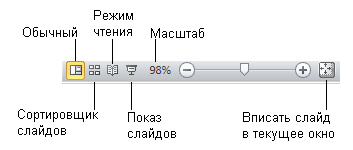
П ри работе в приложении PowerPoint приходится часто менять режим просмотра. Эту операцию можно выполнить с помощью кнопок, расположенных в нижней части главного окна программы. Ползунок Масштаб полезен при необходимости увеличить или уменьшить определенный элемент в презентации.
Выбор макета при добавлении нового слайда
Пришло время познакомиться со слайдами, то есть теми «кирпичиками», из которых мы будем строить презентацию. Начнем с понятия макета слайда, добавления, удаления и изменения порядка слайдов.
В стартовом окне программы Office PowerPoint 2010 слайд, который автоматически появляется в презентации, содержит два прототипа (две пунктирных рамки), один из которых отформатирован для заголовка, а второй — для подзаголовка. Порядок прототипов на слайде называется макетом.
Макет определяет оформление элементов слайда, то есть присутствие и расположение заголовков, подзаголовков, списков, рисунков, таблиц, диаграмм, автофигур и видеофрагменов на слайде).
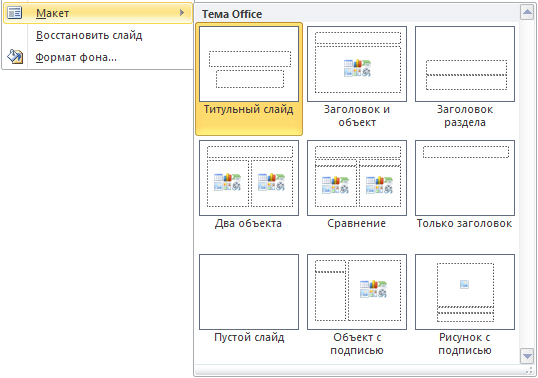
П ри вставке в презентацию нового слайда, к нему автоматически применяется макет. Макет можно выбрать перед вставкой слайда. Чтобы одновременно с добавлением слайда в презентацию выбрать макет нового слайда в стартовом окне программы Office PowerPoint 2010 на вкладке Главная щелкните на кнопке рядом со значком Создать слайд. Появится коллекция эскизов различных доступных макетов слайдов.
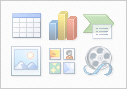
В данном окне название определяет назначение каждого из макетов. Прототипы с цветными значками (таких здесь ш есть) могут содержать текст, но в них также можно щелкнуть эти значки, чтобы автоматически вставить изображенные такими значками объекты (таблицу, диаграмму, рисунок SmartArt, рисунок из файла, картинку или файл видео)
Для добавления макета слайда щелкните на нужный макет. Чтобы изменить макет существующего слайда на вкладке Слайды щелкните на слайд, макет которого нужно изменить. В группе Слайды вкладки Главная щелкните на Макет, а затем выберите нужный новый макет


Другой вариант изменения макета слайда: щелкнуть на слайде правой кнопкой мыши, из контекстного меню выбрать строчку Макет, из вариантов макетов выбрать нужный.
Копирование слайда
Если нужно создать два слайда, аналогичных по содержанию и макету, то можно создать копию оригинального (исходного) слайда. Для этого на вкладке Слайды щелкните копируемый слайд правой кнопкой мыши, а затем выберите команду Копировать в контекстном меню.
Изменение в презентации порядка следования слайдов
На вкладке Слайды щелкните на слайд, который нужно переместить, а затем перетащите его мышкой в новое место. Чтобы выделить несколько слайдов, щелкните на слайд, который нужно переместить, а затем нажмите и удерживайте клавишу , одновременно щелкая по очереди остальные слайды, которые нужно переместить.
Удаление слайда
На вкладке Слайды щелкните удаляемый слайд правой кнопкой мыши, а затем выберите в контекстном меню команду Удалить слайд.
Использование шаблонов презентации

В PowerPoint 2010 для создания новых презентаций имеются шаблоны, которые применяются для продуманной организации элементов и цветов, шрифтов, эффектов, стилей и макетов. Шаблоны позволят ускорить создание новых презентаций.
Шаблоны — файлы, содержащие структуру и инструменты для создания стиля (макета) страницы. Шаблоны это файлы с расширением POTX.
Можно применять встроенные шаблоны PowerPoint, пользовательские шаблоны, сохраненные на компьютере, или шаблоны, загруженные с веб-сайта Microsoft Office.com либо сторонних веб-сайтов.
Скрытие слайдов презентации
Ваш доклад, выполненный в виде презентации, может быть разным для мужской и женской аудитории, или, например, для взрослой и детской, или — для подготовленных (продвинутых) слушателей и для дилетантов. Поэтому, часть слайдов можно скрывать от показа. Чтобы спрятать слайд от показа, щелкните на нем правой кнопкой мыши и из контектного меню выберите команду Скрыть слайд.
На вкладке Слайды номер слайда станет перечеркнутым, но слайд не будет удален. Чтобы слайд при показе презентации снова стал видимым, выполните команду Скрыть слайд повторно.
Источник: studfile.net
История Microsoft PowerPoint.
В прошлой статье мы начали изучать программу для создания презентаций от компании Microsoft и сегодня рассмотрим её подробную историю.
Что было до PowerPoint?
Сотрудники крупных компаний делали презентации до появления персональных компьютеров. Проектор был громоздкий, а слайды — осязаемые. Устройство для проецирования называлось кодоскоп.

Пленку помещали на кодоскоп и проецировали картинку на вертикальный экран.
Другое приспособление — диапроектор. Слайды для диапроектора могли быть в цвете, размер пленки — 35х45 мм, но создавать их было сложнее, чем рисовать на листах для кодоскопа.

Кто создал PowerPoint?
Идея PowerPoint появилась у Боба Гаскинса, студента университета Беркли, который решил, что наступает век графических интерактивных материалов.
В 1984 году Гаскинс присоединился к провальной компании Forethought и нанял разработчика Денниса Остина. Боб и Деннис объединили усилия и создали программу. Деннис создал оригинальную версию программы с Томом Рудкиным.

Боб Гаскинс в годы работы в Forethought
1987г. – PowerPoint 1.0 для Apple Macintosh. Он работал в черно-белом цвете. Вскоре появились цветные Macintosh и новая версия PowerPoint.
Позже в 1987 году Forethought и ее продукт были куплены Microsoft за 14 млн долларов. В 1990 году вышла версия для Windows. C 1990 года PowerPoint стал стандартом в наборе программ Microsoft Office.
Первое название PowerPoint
Перед выходом на рынок Forethought решили зарегистрировать название Presenter. Оказалось, что оно уже использовалось для программного обеспечения и разработчики придумали новое имя.
Продукт хотели окрестить SlideMaker. Гаскинс забраковал идею и придумал название PowerPoint — без привязки к чему-либо.
Название использовали в разных категориях при регистрации, но для софта выбрали впервые.
PowerPoint 2002
В 2002 году вышла версия PowerPoint 2002, которая не только была включена в пакет Microsoft Office XP, но также распространялась как отдельный продукт.
В нем появились такие функции, как сравнение и смешение изменений в презентации, возможность задавать пути анимации для индивидуальных форм, создание пирамидальных, радиальных и целевых диаграмм, а также кругов Эйлера, панель задач для просмотра и выбора объектов буфера обмена, защита презентации паролем.

PowerPoint 2003

PowerPoint 2007
В PowerPoint 2007 появился ленточный интерфейс – это удобно организованные вкладки и команды, открывающиеся только при необходимости. Для каждого действия теперь существует контекстный раздел, в котором находятся все полезные инструменты.

PowerPoint 2010
PowerPoint 2010 от предыдущей модификации отличается обновленным интерфейсом и расширенным функционалом, позволяющим создавать и вносить коррективы в презентацию в режиме онлайн, параллельно привлекая к работе ваших друзей или сотрудников.

PowerPoint 2013
Новая версия дополнена новыми функциями и обширной коллекцией бесплатных шаблонов. Теперь вы можете работать над презентацией в режиме онлайн и организовывать демонстрационный показ вашего мультимедийного проекта даже с помощью устройств, на которых программа PowerPoint 2013 еще не установлена.
Обновленная версия программы оснащена режимом докладчика. По сути, это новый формат проведения презентаций, когда все присутствующие в аудитории смотрят слайды на проекторе, в то время как для докладчика на монитор компьютера выведены заметки и подсказки.

PowerPoint 2016
Данная версия дополнена функцией «Трансформация», которая дает вам возможность создавать анимированный переход, обеспечивающий реализацию самых смелых дизайнерских замыслов.
С помощью навигатора вы можете демонстрировать слайды в нужной последовательности, независимо от того, в каком порядке они были расположены изначально. Зрители, присутствующие в аудитории, будут изучать предложенную вами картинку, в то время как вы продолжаете работать с визуальной сеткой.
Также появилась функция «Защита от потери данных». Она позволяет вам выбирать условия, при соблюдении которых презентация может быть добавлена в сеть.

PowerPoint 2019
В PowerPoint 2019 добавлен такой же маркер для выделения текста, как и в Word. Он позволяет выбирать разные цвета для выделения, чтобы подчеркнуть определенные фрагменты текста в презентации.
Преобразование изображения или значка SVG в фигуру Office позволяет разбить SVG-файл на части и отредактировать отдельно каждую из них.
При экспорте презентации в видео теперь можно использовать разрешение 4K.
Возможно, записывать закадровый текст, видео и даже жесты рукописного ввода. Все нужные для этого функции находятся на дополнительной вкладке «Запись».
Также можно использовать трехмерные модели для просмотра объектов со всех сторон.
Источник: it-black.ru
Теоретические сведения. PowerPoint – это программа для создания презентаций
PowerPoint – это программа для создания презентаций.
С помощью PowerPoint можно создать различные слайд-шоу: Бизнес-презентации, Презентации продаж, Лекции, Слайд-шоу для Информационных станций, Информационные табло, Internet-презентации. PowerPoint позволяет организовать презентацию даже в случае отсутствия докладчика.
Презентация PowerPoint состоит из одного или нескольких слайдов. Каждый слайд может содержать текст, графические и другие элементы. Программа предлагает ряд инструментов, которые позволяют легко форматировать и создавать привлекательные слайды.
Запускается PowerPoint командой Пуск – Все программы – Microsoft PowerPoint (или Пуск – Все программы – MSOffice – Microsoft PowerPoint).
Программа имеет стандартный Windows-интерфейс (рис. 1).

Рис. 1. Интерфейс программы PowerPoint.
Создание презентаций на основе шаблона
Чтобы создать новую презентацию на базе шаблона, выполните команду кнопка Office – Создать, вызвав диалоговое окно Создание презентации. В группе Шаблоны выберите Установленные шаблоны и щелкните на понравившемся шаблоне, чтобы применить его к презентации. Затем можно приступать к заполнению слайдов.
При сохранении презентации должен быть задан тип файла, в зависимости от дальнейшего назначения созданной презентации.
| Тип файла | Расширение | Используется для сохранения |
| Презентации | .pptх | Обычной презентации PowerPoint |
| Web-страницу | .htm | Web-страница |
| Шаблоны презентаций | .potх | Презентации в виде шаблона |
| Демонстрация PowerPoint | .ppsх | Презентации, всегда открываемые в режиме показа слайдов |
Создание презентаций без использования шаблона
Чтобы создать новую презентацию без использования шаблона, выполните команду кнопка Office – Создать, вызвав диалоговое окно Создание презентации, выберите Новая презентация. На экране появится новая презентация, содержащая заголовочный слайд. К этой презентации можно самостоятельно добавлять слайды (команда Главная – Создать слайд), менять макет слайда (Главная – Макет) и его дизайн (команды вкладки Дизайн).
Вставка картинок из коллекции и изображений из файлов
Чтобы вставить на слайд картинку из коллекции, выполните следующие действия.
1. Выделите слайд, в который планируете поместить картинку. Чтобы одно и то же изображение присутствовало на всех слайдах, командой Вид – Образец слайдов перейдите в режим Образец слайдов или щелкните на кнопке Обычный режим, удерживая нажатой клавишу Shift.
2. Выполните команду Вставка – Клип.
3. В правой части экрана появится область задач Коллекция клипов.
4. Введите ключевое слово в поле Искать, затем щелкните на кнопке Начать.
5. Щелкните на выбранной картинке.
6. Если добавлены все изображения, закройте область задач Коллекция клипов.
Если изображение для вставки в презентацию уже находится на компьютере, выполните команду Вставка – Рисунок. В этом случае область задач выводиться на экран не будет, а появится диалоговое окно Вставка рисунка.
Работа с диаграммами различных типов
Для добавления в презентацию нового слайда, содержащего диаграмму, выполните следующие действия:
1) перейдите к слайду, на котором должна быть диаграмма;
2) выберите команду Вставка – Диаграмма;
3) Power Point запустит Microsoft Graph, которая создаст пример диаграммы на основе предполагаемых данных. Обратите внимание: Microsoft Graph открывается рядом с окном Power Point;
4)измените данные примера на собственные;
5) щелкните в любой части слайда за пределами диаграммы или таблицы, чтобы закрыть Microsoft Graph и вернуться на слайд.
2. Дважды щелкните на области таблицы в новом слайде. Откроется диалоговое окно Вставка таблицы.
3. Задайте число строк и столбцов новой таблицы и щелкните на кнопке ОК.На слайде откроется таблица, а на ленте появится вкладка для работы с таблицей, на которой находятся кнопки, используемые для создания макета таблицы и ее форматирования.
Другой способ вставить таблицу заключается в выполнении команды Вставка – Таблица.
Добавление к слайду даты, номера или колонтитула
Чтобы добавить к слайду дату, номер или колонтитул, выполните следующие действия.
1. Выберите команду Вставка – Колонтитулы. На экране появится диалоговое окно Колонтитулы(рис. 2).
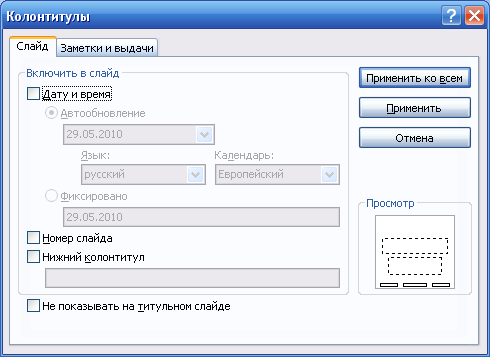
Рис. 2. Диалоговое окно Колонтитулы.
2. Для добавления к слайду даты установите флажок Дату и время. Затем выберите формат даты в раскрывающемся списке под переключателем Автообновление. Чтобы на слайде отображался его номер, не забудьте установить флажок Номер слайда.
3. Если хотите, чтобы на каждом из слайдов присутствовал нижний колонтитул, установите флажок Нижний колонтитул, а затем введите в поле запланированный текст.
4. Чтобы даты, номера страницы, колонтитулы были выведены на всех слайдах, кроме титульного, установите флажок Не показывать на титульном слайде.
5. Закройте диалоговое окно, щелкнув на кнопке Применить ко всем.
Заметки – это приложение к слайду. Они не появляются на самом слайде, а отображаются отдельно. С каждым слайдом презентации связана отдельная страница заметок.
В обычном режиме заметки скрыты в нижней части экрана, в отдельной панели заметок. Чтобы работать с заметками в обычном режиме, сначала необходимо расширить панель заметок. В PowerPoint предусмотрен также особый режим для работы с заметками – режим заметок. Для перехода в этот режим используйте команду Вид – Страницы заметок. В верхней части каждой страницы заметок располагается уменьшенная копия слайда.
Чтобы добавить заметки к слайду, выполните следующие действия.
1. Находясь в обычном режиме, перейдите к слайду, из которого необходимо создать заметки.
2. Щелкните на границе области заметок и перетащите ее так, чтобы на экране появился текст заметок.
3. Щелкните в области Заметки к слайду,
4. Введите текст.
Изменение цветовой схемы
Если цветовая схема презентации вас не устраивает, просто поменяйте её следующим образом.
1. Перейдите в обычный режим, если был активизирован другой. Щелкните на кнопке Обычный режим или выполните команду Вид — Обычный.
2. Для изменения цветов используют вкладку Дизайн, на которой размещены все команды, связанные с цветовым оформлением слайдов.
3. Выполните команду Цветовые схемы и выберите понравившуюся схему.
Источник: studopedia.ru
Каталог бесплатных программ для операционной системы Windows, приложений и игр Android на ПК и ноутбук
Бесплатный софт: программы для Windows, Android (описание функционала, инструкции по установке, отзывы)
Microsoft PowerPoint
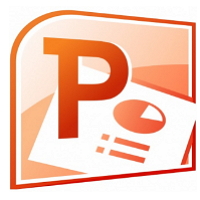
Скачать |
Разработчик: | Microsoft |
| Платформа: | Windows 7, Windows 8, Windows 8.1, Windows 10, Windows 11, Vista, Windows XP | |
| Размер: | 764 Мб | |
| Лицензия: | бесплатно (60 дней) | |
| Категория: Windows, Офис, Создание PDF, Текстовые редакторы Все файлы скачиваются с официальных сайтов. |
||

Из обзора вы узнаете функционал Microsoft PowerPoint для Windows, преимущества и недостатки приложения, системные требования, а также как установить Microsoft PowerPoint на ваше устройство.
Чтобы установить Microsoft PowerPoint надо:
- скачать Microsoft PowerPoint на Windows бесплатно по ссылке с нашего сайта, внизу страницы;
- прочитать инструкцию по установке и запуску программы в этом обзоре.
Из обзора вы узнаете:
Описание
Microsoft PowerPoint — программа подготовки презентаций и просмотра презентаций, входит в Microsoft Office и доступна в редакциях для ОС Microsoft Windows. Презентация — отличный вариант для демонстрации своей идеи, объяснения нового проекта, материала. Да даже просто оформленное в таком виде поздравление с днем рождения выглядит здорово. Разумеется, Microsoft не мог обойти такую идею стороной.
Скачать Microsoft PowerPoint бесплатно можно прямо сейчас. PowerPoint — удобная, многофункциональная и, главное, на удивление простая программа для создания презентаций и слайд шоу. С ней легко сладит даже пользователь, решивший попробовать сделать что-то подобное впервые.
Скачать PowerPoint для Windows можно как в составе пакета Microsoft Office, так и в качестве отдельного приложения. Простой интерфейс и при этом богатый набор инструментов делают программу поистине незаменимой на все случаи жизни: здесь вы можете делать презентации и для детишек детсадовского возраста, и для защиты диплома, и для представления на серьезном корпоративном совещании. Для того, чтобы скачать последнюю версию PowerPoint на свой компьютер Windows, советуем вам пройти по ссылке, размещенной на этой странице.

Функционал
Основной задачей PowerPoint является помощь пользователю в создании красивой, стильной, не перегруженной презентации. Для этого в программу был встроен ряд функций.
Библиотека готовых шаблонов. Особенно актуальная для начинающих пользователей. Просто выберите нужный шаблон, вставьте свой текст и изображение. Повторите необходимое количество раз. Презентация готова буквально в несколько кликов мышью.
Совместимость с большим количеством медиафайлов. Вы можете загружать в презентацию картинки, фотографии, видео и аудио.
подробнее Avakin Life
Возможности форматирования текста не уступают по своему разнообразию Ворду. Вы можете использовать всевозможные шрифты, цвета заливки, делить текст на абзацы, выравнивать его на свое усмотрение. Словом, делать слайд максимально красивым и гармоничным. Кстати, проверка грамматики здесь тоже есть.
Если у вас имеется полный пакет Microsoft Office, между файлами возможен импорт и экспорт данных, что еще больше облегчит вам жизнь при работе с презентацией.
Визуальные анимационные эффекты, которые подойдут для “неформальных” презентаций. Смена слайдом и материалов на странице будут происходить “красиво”.
Достоинства и недостатки
Плюсы Microsoft PowerPoint:
- Удобный, интуитивно понятный интерфейс.
- Простота в использовании.
- Можно скачать PowerPoint на русском языке.
- Большие возможности при работе с презентацией.
Системные требования
- Операционная система: Windows XP, 7, 8, 8.1, 10
- Разрядность: 32 bit, 64 bit, x32, x64
Почему стоит скачивать
Входит в состав пакета программ Microsoft Office! Скачайте пакет Microsoft Office и при установке выбирайте PowerPoint.
PowerPoint — отличная программа как для тех, кто только начинает работать с презентациями, так и для тех, кто на этой теме уже «собаку съел». Большой функционал в сочетании с простотой использования делают ее одним из лучших инструментов создания слайд-шоу.
Видео обзор
Отзывы о программе
Пользователи отмечают, что программа удобная, с большим функционалом. Мамочки с легкостью используют ее для помощи своим деткам в приготовлении презенташек в школе. Сейчас очень популярно демонстрировать презентации свадеб и юбилеев. По работе часто приходится работать со слайд-шоу. В такие моменты выручает программа.
Удобный интерфейс и огромное количество новых, дополнительных функций. Можно создать практически неограниченное количество слайдов.
Похожие программы
- SoftMaker Office
- Microsoft Word
- OpenOffice
- Microsoft Office 2007
- Office 365
- Microsoft Office 2013
- Р7-Офис
- Microsoft Office 2010
- Microsoft Excel
Источник: soft-katalog.ru